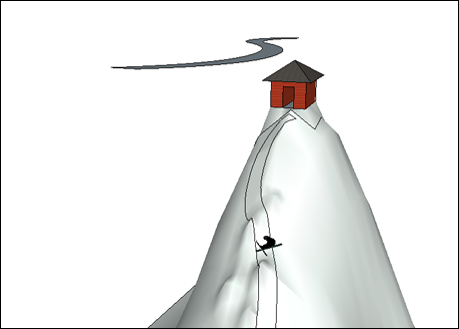Depois de importar ou criar seu terreno, é possível adicionar novas entidades ao modelo. As ferramentas Estampa (![]() ) e Projetar (
) e Projetar (![]() ) podem ajudar a adicionar e incorporar essas entidades ao terreno que você adicionou.
) podem ajudar a adicionar e incorporar essas entidades ao terreno que você adicionou.
Estampa
A ferramenta Estampa cria uma superfície plana no terreno que corresponde à parte inferior de uma entidade que você deseja colocar no terreno. Essa ferramenta cria a superfície e faz a transição do novo objeto para o terreno adjacente.
Para usar a ferramenta Estampa, siga estas etapas:
- Mova a entidade que você quer colocar no terreno para um pouco acima do local desejado na TIN.
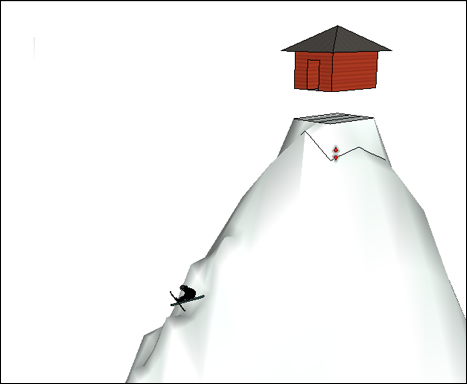
- Ative a ferramenta Estampa.
- Clique na entidade que você quer posicionar.
- Insira um valor de deslocamento na caixa Measurement (Medidas) designando o espaço necessário para a transição entre o grupo e a entidade selecionada. O valor deve representar como a entidade se misturará com o terreno ao redor e quão plano ou inclinado esse terreno é.
- Clique no terreno. O painel da entidade aparecerá e o cursor mudará para uma seta.
- Mova o cursor para cima ou para baixo para definir a altura da superfície plana.
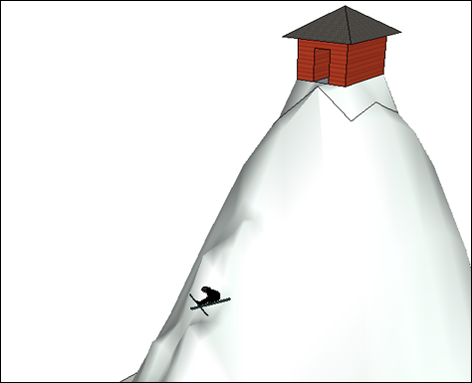
- Clique novamente para concluir a operação.
Projetar
A ferramenta Projetar transfere bordas de uma face plana para a superfície curva de uma TIN.
Quando estiver tudo pronto para projetar as bordas, siga estas etapas:
- Coloque as bordas acima da TIN.
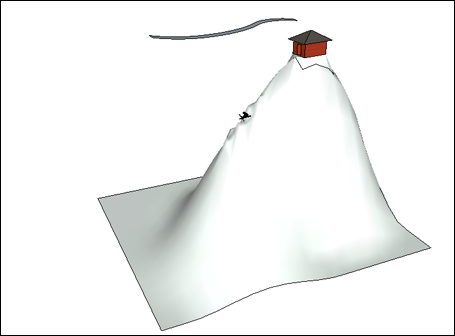
- Selecione as bordas que você deseja projetar sobre a TIN.
- Ative a ferramenta Projetar.
- Clique na TIN. As bordas selecionadas serão transferidas para a TIN.